Note
GitHub Desktop unterstützt nur dann die Commit-Signatur, wenn dein Git-Client standardmäßig zum Signieren von Commits konfiguriert ist.
Tip
Um deinen Git-Client so zu konfigurieren, dass Commits für ein bestimmtes lokales Repository standardmäßig signiert werden, führe in Git-Versionen ab 2.0.0 den Befehl git config commit.gpgsign true aus. Führe git config --global commit.gpgsign true aus, um alle Commits standardmäßig in einem lokalen Repository auf deinem Computer zu signieren.
Wenn du deine GPG-Schlüssel-Passphrase speichern möchtest, damit du sie nicht bei jeder Signatur eines Commits erneut eingeben musst, empfehlen wir Dir den Einsatz der folgenden Tools:
- Mac-Benutzern erlaubt die GPG Suite, die GPG-Schlüssel-Passphrase in macOS Keychain zu speichern.
- Für Windows Benutzer wird Gpg4win in andere Windows-Tools integriert.
Zum Speichern deiner GPG-Schlüssel-Passphrase kannst du auch einen gpg-agent manuell konfigurieren. Dieser wird jedoch nicht wie der SSH-Agent in macOS Keychain integriert und erfordert mehr Konfiguration.
Wenn du über mehrere Schlüssel verfügst oder versuchst, Commits oder Tags mit einem Schlüssel zu signieren, der nicht mit deiner Committeridentität übereinstimmt, solltest du Git deinen Signaturschlüssel mitteilen.
-
Wenn du Änderungen in deinem lokalen Branch freigeben möchtest, füge dem „git commit“-Befehl das Flag „-S“ hinzu:
$ git commit -S -m "YOUR_COMMIT_MESSAGE" # Creates a signed commit -
Wenn du GPG verwendest, gib nach dem Erstellen deines Commits die Passphrase an, die du eingerichtet hast, als du deinen GPG-Schlüssel generiert hast.
-
Übertrage deine Commits, nachdem du sie lokal erstellt hast, mittels Push an dein Remoterepository auf GitHub:
$ git push # Pushes your local commits to the remote repository -
Navigiere auf GitHub zu deinem Pull Request.
-
Klicke für den Pull Request auf Commits.
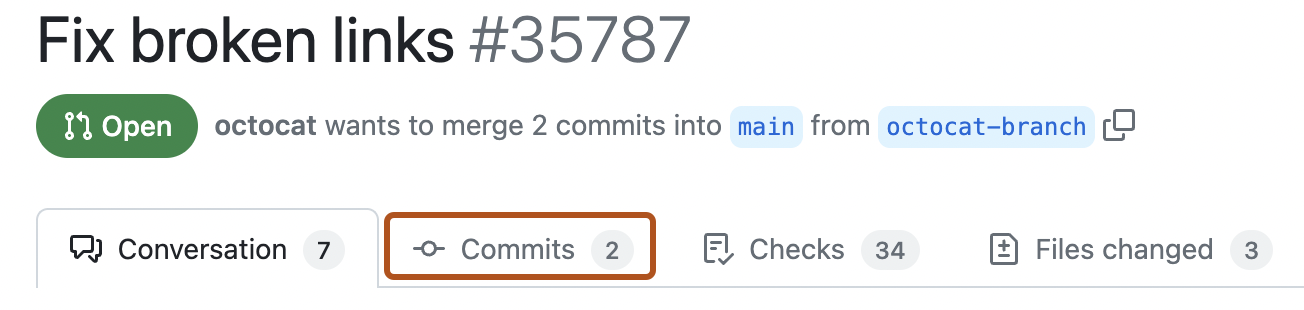
-
Um ausführliche Informationen zur verifizierten Signatur anzuzeigen, wähle Überprüft aus.
